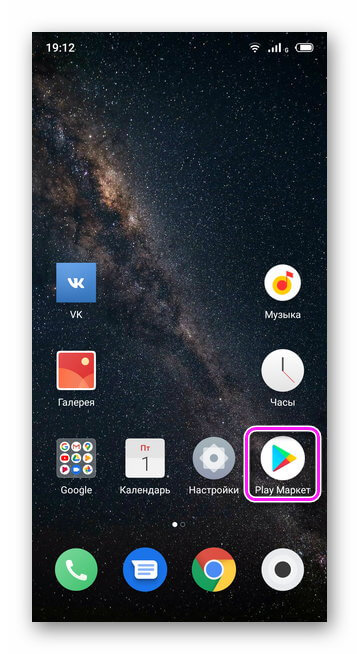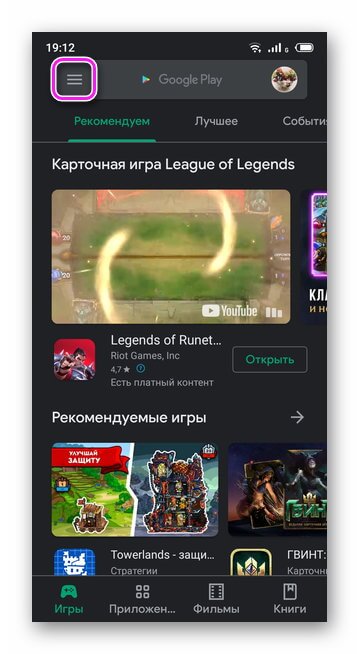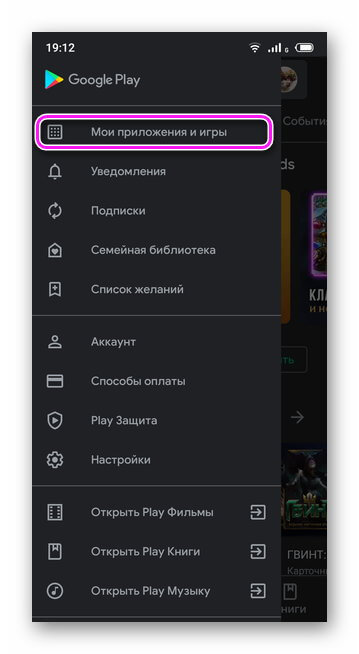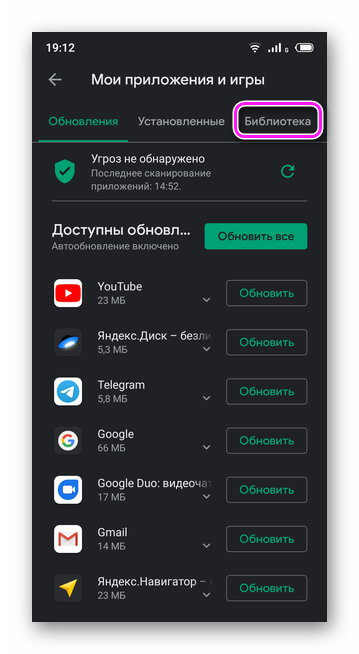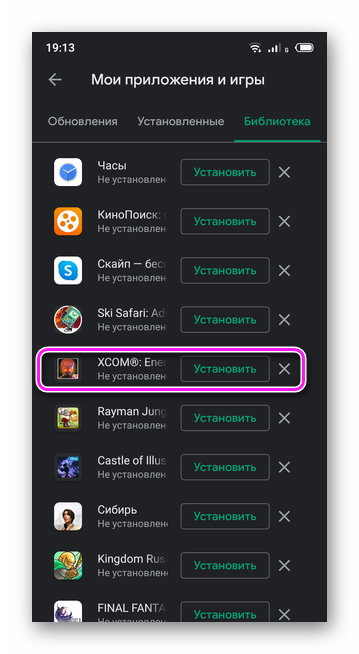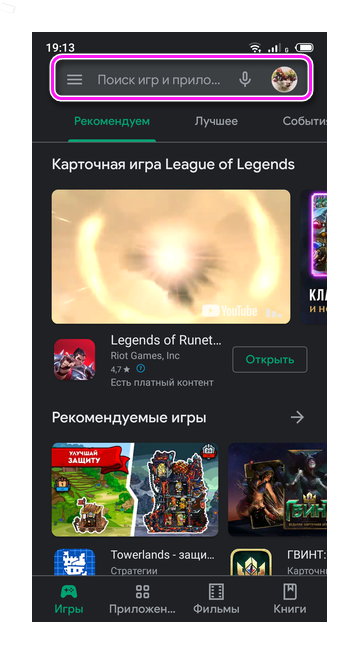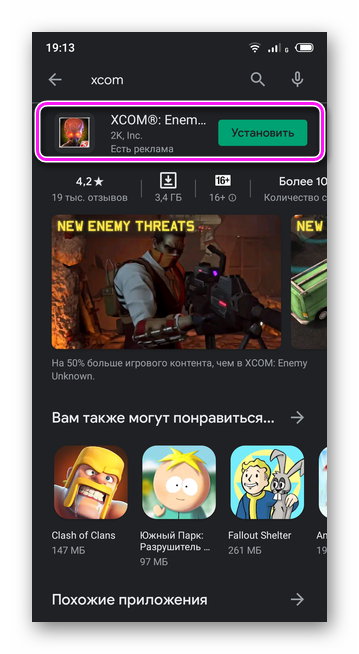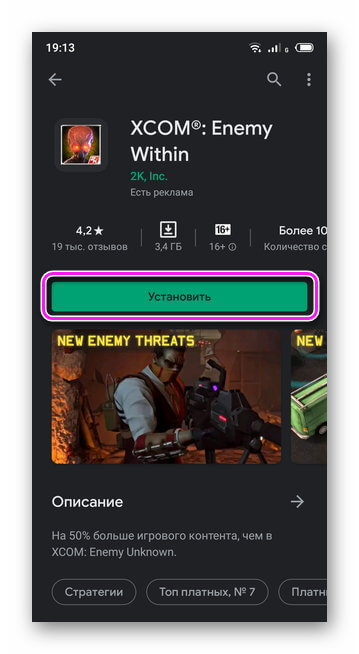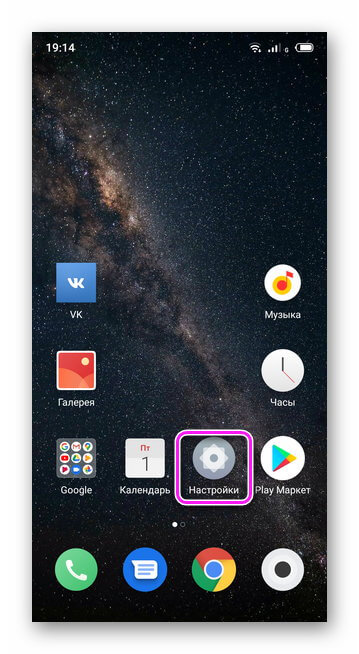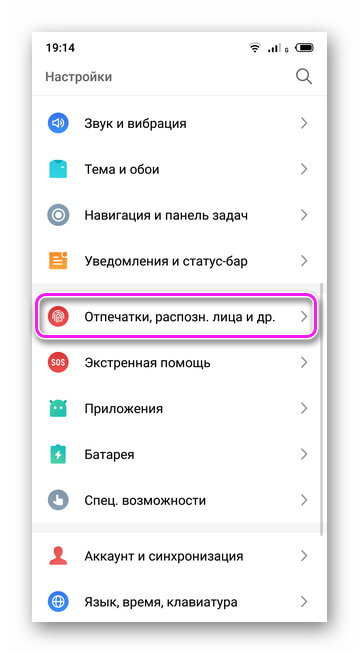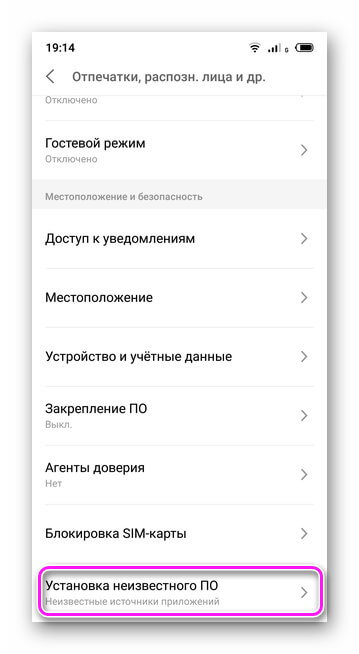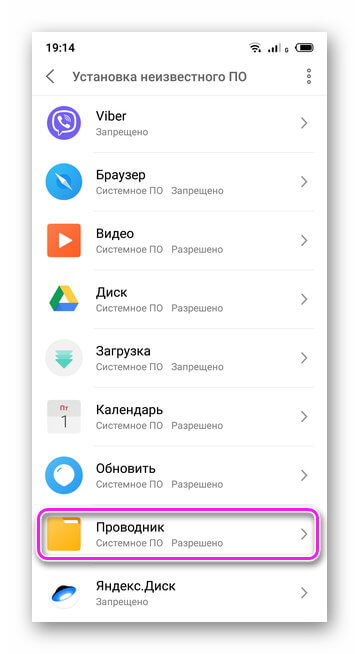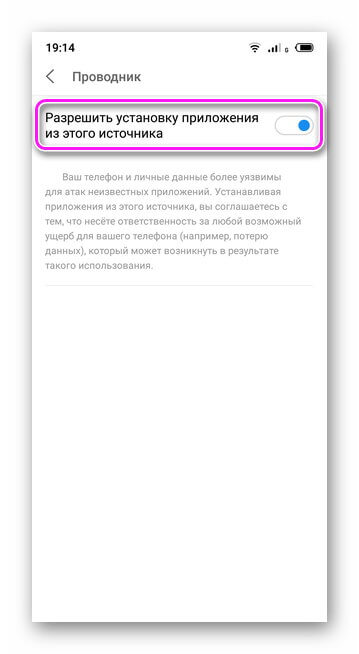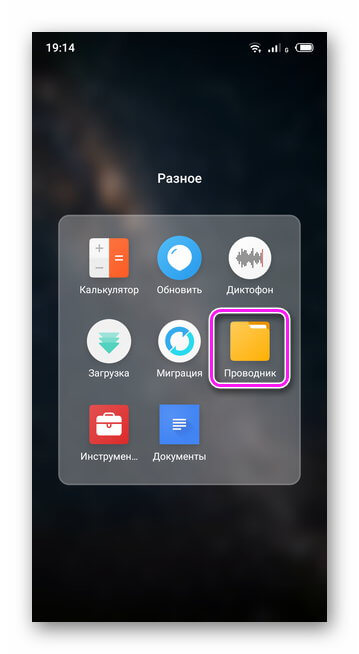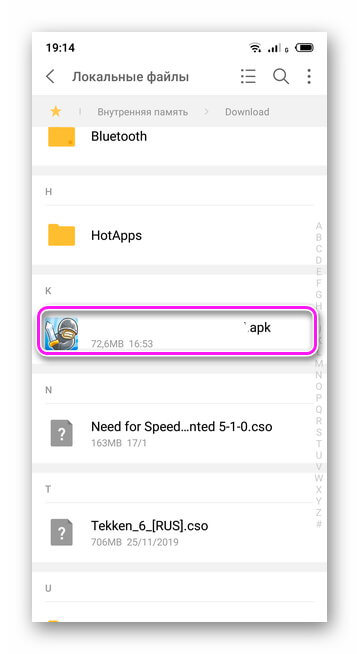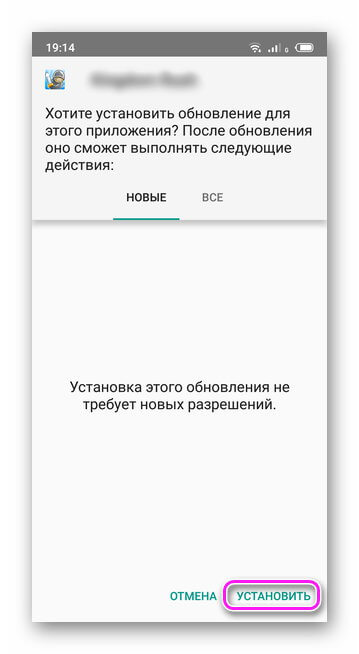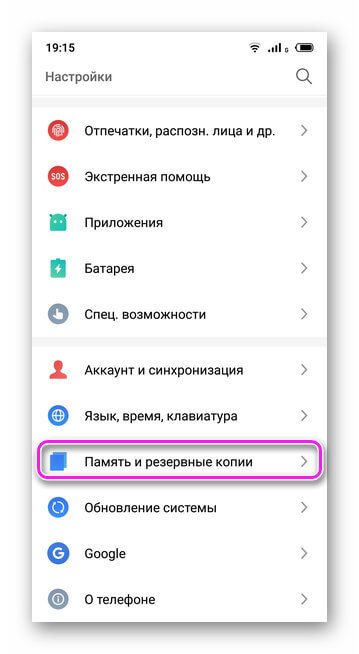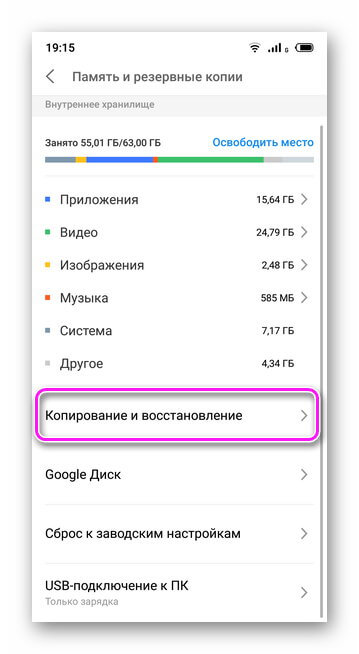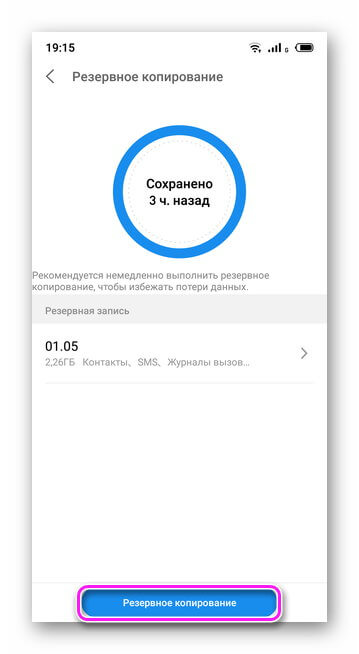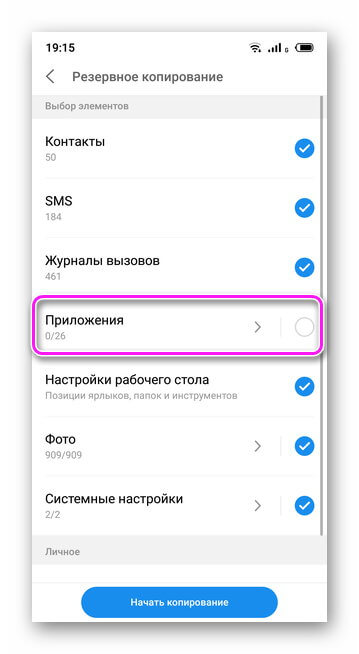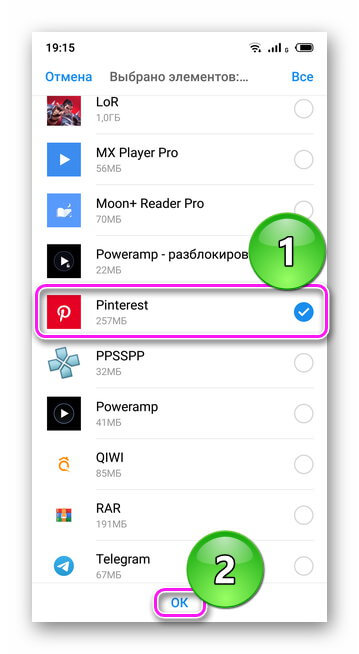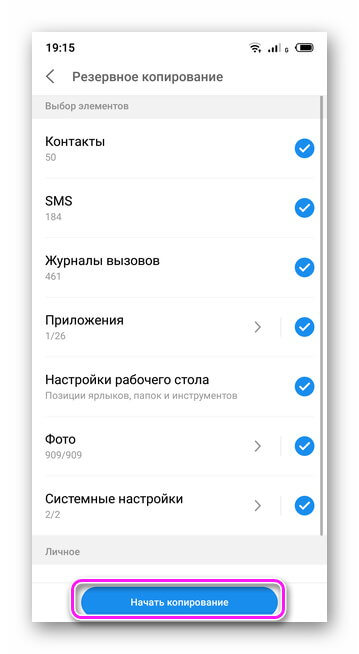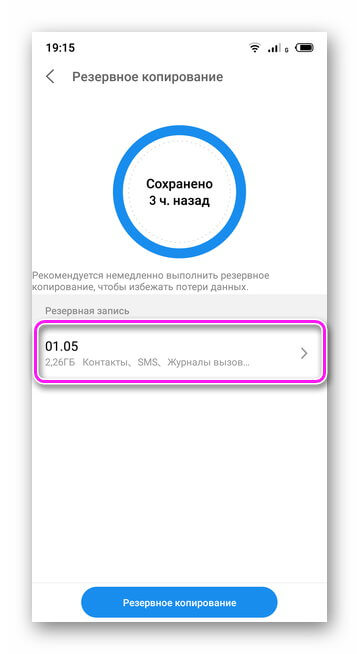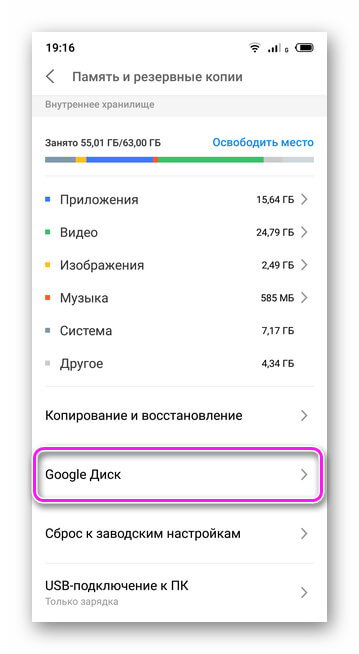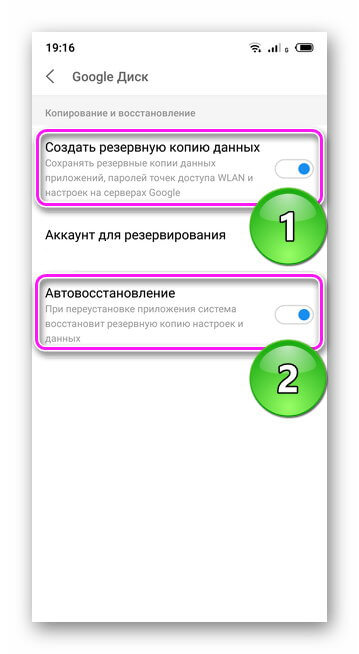Как посмотреть удаленные приложения на андроид: Как найти удаленные Android приложения и игры и восстановить их
Как найти удаленные Android приложения и игры и восстановить их
В 2015г. на Google Play можно было скачать более 1.5 млн. приложений и игр. Пользователи Android часто без разбору устанавливают приложения, а спустя время удаляют за ненадобностью. Но что делать, если вы хотите вернуть что-то, но не можете вспомнить название?
Специально для таких незадачливых пользователей Google хранит список всех когда-либо установленных приложений и игр даже после удаления. Там же окажутся приложения, установленные на старых девайсах, при условии, что вы используете тот же Google аккаунт.
Полный список можно посмотреть в аккаунте на Google Play. Откройте приложение Google Play на своем Android телефоне или планшете и нажмите на кнопку меню (3 горизонтальные линии в верхнем левом углу). Далее коснитесь «Мои приложения & игры.» Затем нажмите кнопку «Все» и вы увидите все названия.
Клик по удаленному приложению приведет вас на его страницу в Google Play, откуда вы и сможете его переустановить. Если вы не хотите засорять список удаленными приложениями или играми, то нажмите на X в правом верхнем углу.
P.S.: Руководство было сделано на основе смартфона с шаблонной ОС Android 6.0.1 Marshmallow. На девайсах с другой операционкой все может выглядеть иначе.
Как найти удаленные Android приложения и заново установить их
1. Откройте Google Play на своем Android девайсе.

2. Нажмите на кнопку меню.

3. Перейдите в Мои приложения & игры.

4. Коснитесь таба All.

5. Вот и все: вы сразу увидите удаленные приложения, поскольку напротив его названия не будет зеленой надписи Installed. Клик на удаленное приложение позволит быстро его восстановить, а на кнопку X справа — окончательно удалит из списка после подтверждения действия.


Источник: PhoneArena
Восстановление приложений на Андроиде после удаления: как посмотреть свои программы
Владельцы гаджетов часто сталкиваются с проблемой восстановления удаленных приложений. Кто-то удаляет приложение за ненадобностью, а со временем опять хочет его установить, у кого-то получается это сделать по ошибке. В любом случае перед пользователями возникает вопрос: как вернуть удаленные файлы на Андроид. Имеется два способа: заново скачать необходимое с Play Market либо воспользоваться резервной копией, созданной специальным программным обеспечением. Во втором случае утилиты работают тоже по-разному: сканируют память телефона и извлекают стертую информацию, либо восстанавливают удаленное из корзины.
Как восстановить удаленные приложения на Андроид
Приложения не исчезают из памяти гаджета просто так, сами по себе. Обычно это бывает в таких случаях:
- файлы повреждены вирусной программой, и поэтому они были удалены;
- данные удалены случайным образом;
- приложение удалили, так как им не пользовались, однако со временем оно понадобилось, а название программы невозможно вспомнить;
- все установленные программы были удалены из-за сброса телефона на заводские настройки.
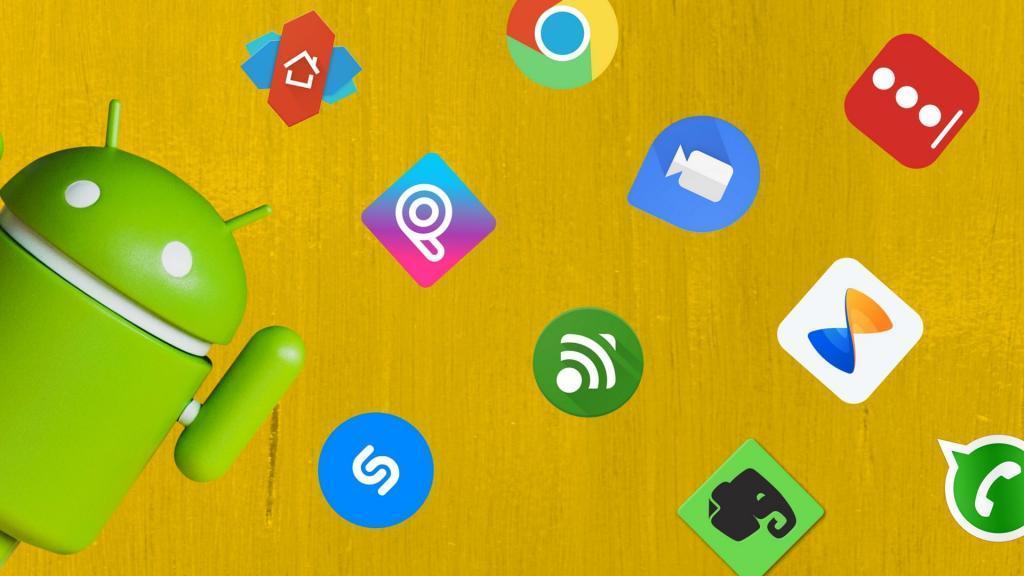
Приложения на Андроид
Обратите внимание! Если антивирус удалил программу, он имеет возможность изменять другие приложения и их данные, удалять файлы и компоненты программы, так как посчитал ее подозрительной.
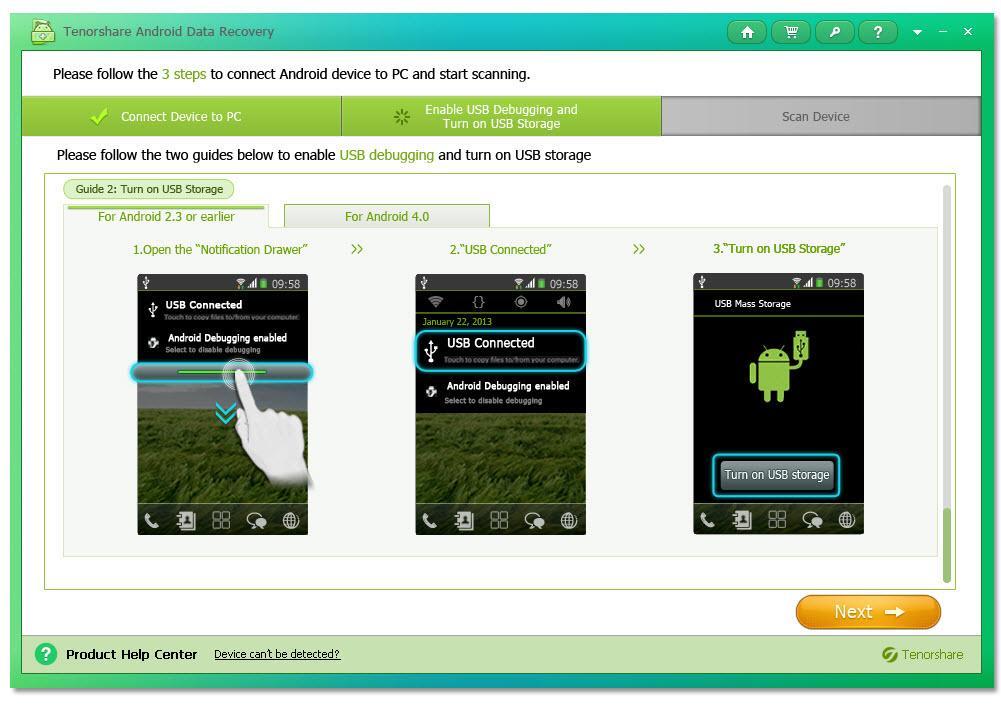
Специальные программы для восстановления
Вопрос, как вернуть удаленное приложение или игру на Андроид, решается просто. Существует несколько способов, одним из самых простых является восстановление через приложение Плей Маркет:
- Необходимо активировать Google Play на аппарате и открыть главную страничку.
- Нажать на кнопку с тремя линиями, она находится в левом углу сверху.
- Спуститься до пункта «Мои приложения и игры» и отметить.
- Нажать на вкладку «Все».
- Из предложенного списка следует обнаружить нужное приложение или игру и загрузить его заново.
Будут открыты все приложения когда-либо установленные на гаджет. Напротив каждого из них можно увидеть надпись и узнать, что оно установлено, требуется ли обновление.
Обратите внимание! Приложения, которые были удалены, если они были платными, будут отмечены знаком о приобретении или отметкой бесплатно.
При условии, что учетную запись пользователя связали Google Play, все приложения можно отсортировать по времени, когда они были загружены. Последние скачанные и установленные файлы будут расположены первыми в списке, а самые первые в конце.
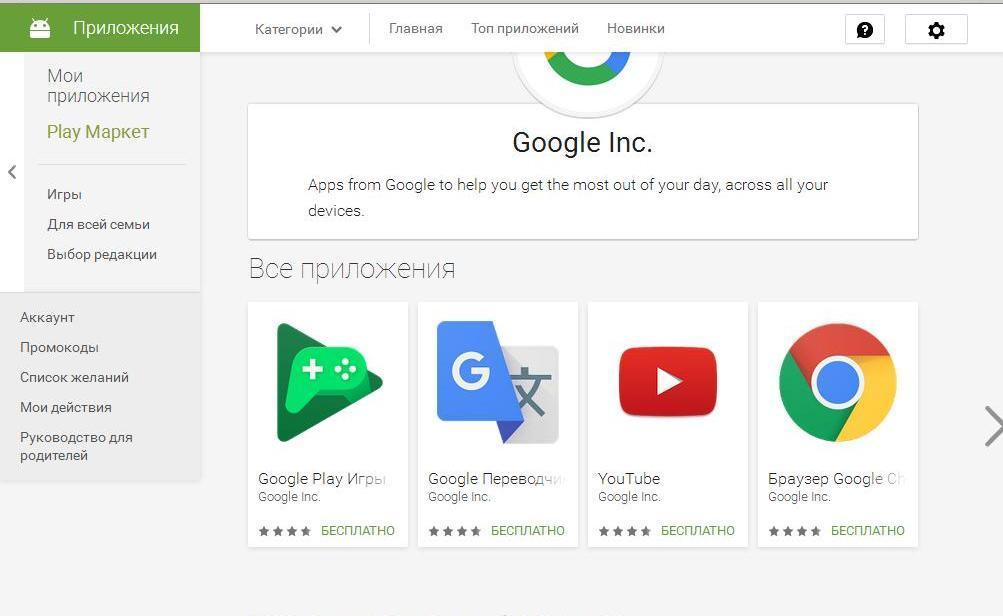
Работа в Google Play
Бывает и такое, что нужную программу в списке невозможно найти. В этом случае следует убедиться, что вход выполнен с нужной учетной записи, абонент ей пользовался ранее. Кроме этого, файла не может оказаться в истории установленных программ из-за того, что он уже отсутствует в Google Play. При отсутствии возможности его оттуда скачать, можно попробовать найти apk-файл на другом ресурсе.
Обратите внимание! Восстановление удаленных программ на программное обеспечение Android-устройств заключается в поиске и переустановке приложений. Для более современного резервного копирования и восстановления, продвинутые пользователи применяют программы-восстановители, которых много в сети.
Как вернуть удаленное приложение на планшете и смартфоне через Google Play
Самым безопасным, официальным источником для устройств, работающих на платформе Android для скачивания приложений, считается Play Market. Достаточно воспользоваться им всего раз и скачать что-то – и после этого софт будет храниться в библиотеке, автоматически связанной с учетной записью пользователя. Удалив приложение, а потом решив его вновь восстановить, следует зайти в библиотеку, найти желаемую программу и нажать на установку.
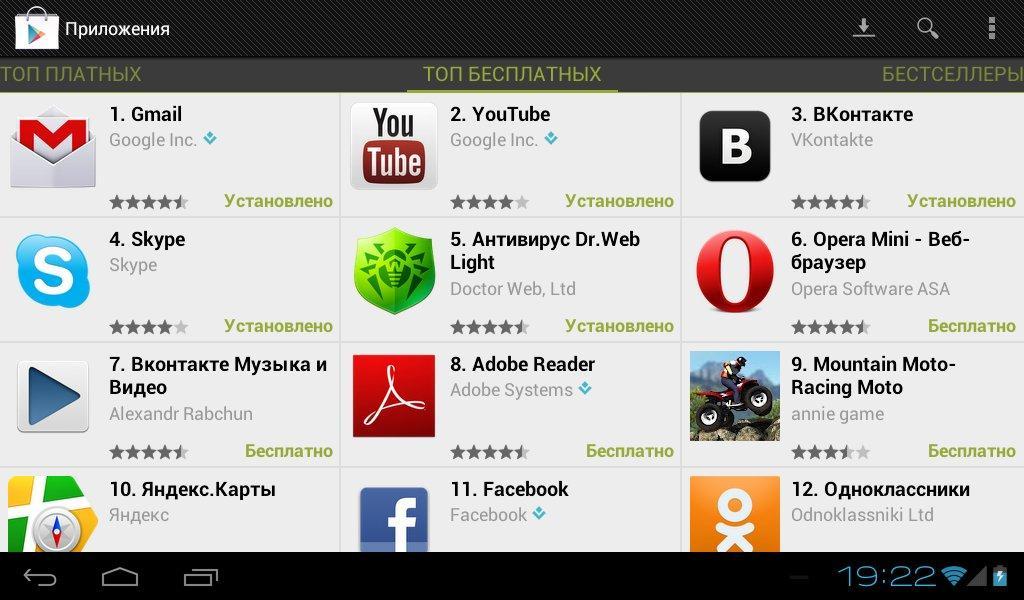
Плей маркет для восстановления файлов
Как посмотреть свои программы в Play Market
Процедура, как восстановить удаленную игру на Андроиде через Плей Маркет, довольно проста. Она применяется чаще остальных, так как не требует особых навыков и знаний. Если смартфон работает хорошо, то никаких проблем возникнуть не должно. Но случается и так, что вся информация с телефона была стерта, данные удалены.
Это может произойти из-за сброса гаджета на заводские настройки. Бывают случаи, когда произвели замену ОС, установили кастомную или модифицированную прошивку. В таком случае Play Market пропадает из гаджета, поэтому первоначально потребуется его установка, а затем уже восстановление других.
Обратите внимание! Если имелась резервная копия всех данных, задача в разы упрощается. Даже если ее не было, после установки магазина, можно зайти в свой профиль и через библиотеку вернуть все ранее скачанные файлы.
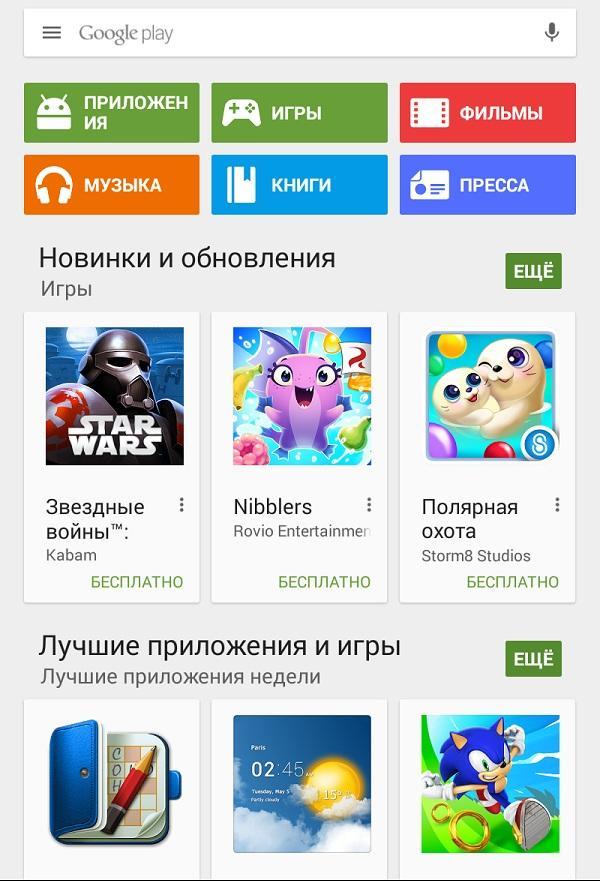
Восстановление приложения
Восстановление приложений через Android BackUp Service
Восстанавливать удаленные утилиты через Android BackUp Service считается обычным делом. В Android гаджетах он входит в список стандартных программ. Хранит данные о подключаемых беспроводных сетях, настройках оборудования и иной информации Google профиля, создает копии загруженных программ, которые пользователь самостоятельно установил на смартфон.
Обычно Android BackUp Service отключен, включить его можно следующим образом:
- Активировать настройки в телефоне.
- Выбрать «Облако и учетные записи».
- Найти вкладку «Архивировать».
- «Резервное копирование данных» изменить на «включено».
- Создать учетную запись, в нее будет загружаться информация.
- Включить функцию «Автовосстановления». Так будут сохранены вся информация для входа пользователя в аккаунт.
Обратите внимание! Существует специальный софт, который успешно работает без багов при действующем Android BackUp Service, так как он делает копии сведений об учетной записи и не разрешит вновь скачать удаленный файл с Play Market. Защитить устройство можно, скачав специальные утилиты.
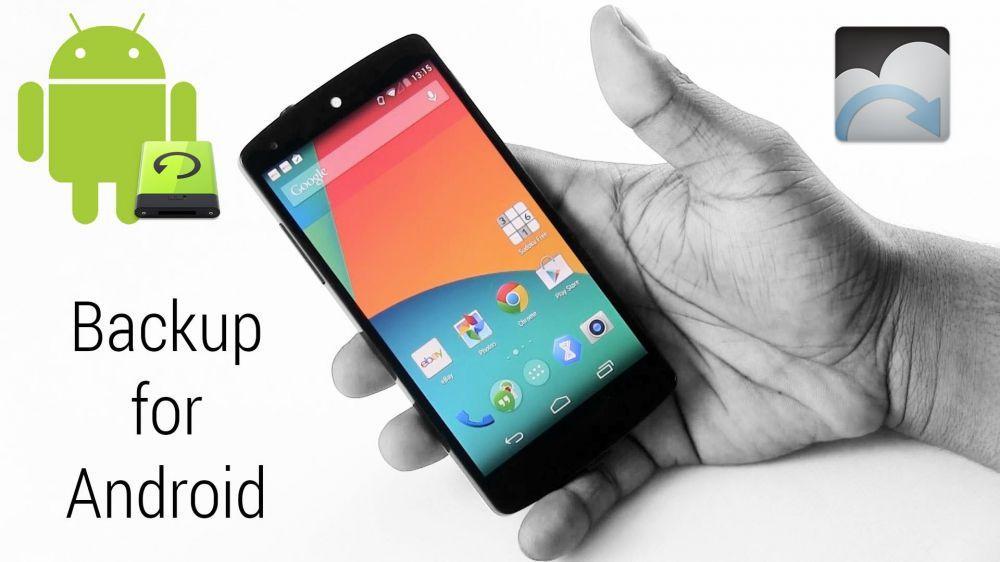
Приложение Android BackUp Service
Использование программы Dumpster
Dumpster – это специальная корзина Android. Файлы, удаленные ранее случайно либо за ненадобностью, окажутся в корзине, не исчезнут. Их восстановление будет быстрым, нужно:
- Открыть Dumpster.
- Выделить необходимый объект.
- В левой части на строке снизу располагается кнопка «Восстановить», ее и необходимо активировать.
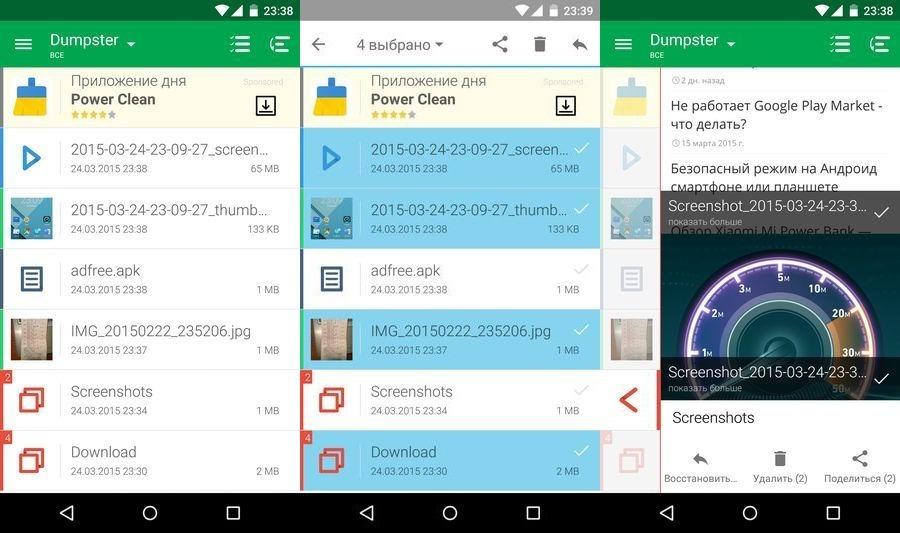
Приложение Dumpster
Dumpster дает возможность вернуть информацию, удаленную даже раньше. Установить его на гаджет можно, скачав с Google Play. Зайдя в настройки, можно выбрать, какие форматы файлов можно сохранять – это могут быть видео, фото-файлы.
Обратите внимание! Исключением являются смс-сообщения, данные о контактах. Через настройки можно установить время очищения архива, это сэкономит память гаджета, однако сократит время, в течение которого можно будет восстановить удаленное.
Своевременная установка этой утилиты – это наиболее удачный способ восстановить информацию. Другие утилиты, которые сканируют память устройства, требуют получения специальных прав. Вернуть утраченные файлы бывает достаточно просто благодаря специально для этого созданным программам.
Восстановление приложений на Android
Существует 2 способа, как восстановить приложение на Андроиде: повторно загрузить его из магазина Google или установить вручную, воспользовавшись apk-файлом. Расскажем, что для этого нужно и как в последующем обезопасить игровой прогресс в удаленных играх.
Можно ли восстановить приложения на Android
После удаления ПО, оно «исчезает» из памяти смартфона или планшета и его невозможно восстановить. Некоторые проекты оставляют за собой папки с метаданными, где хранятся локальные сохранения пройденного процесса или выставленные настройки. При переустановке софта, он автоматические находит оставленные файлы и использует их в работе.
Исключением выступают программы, восстановленные из резервной копии — сжатого документа, где хранятся контакты, фото и программы. Стоит учесть несколько нюансов:
- версия ПО и сохранения будут актуальны на момент создания архива — месяц, неделю, год назад;
- установить софт получится только на тот же или аналогичный телефон.
Вернуть пройденный прогресс, покупки и достижения в играх удастся при условии, что:
- аккаунт был привязан к учетной записи Google или к социальной сети;
- была включена синхронизация с облачным хранилищем.
Варианты восстановления приложений
Безопасный способ, заключается в загрузке софта с официального магазина приложений. Но иногда приходится загружать ПО самостоятельно.
Через «Play Market»
Воспользуйтесь официальным магазином от Google:
- Войдите «Play Маркет» через рабочий стол или папку «Google».

- Откройте меню «Еще».

- Выберите «Мои приложения и игры».

- Программы, установленные на аккаунт, расположены во вкладке «Библиотека».

- Найдите удаленный софт и нажмите «Установить».

- Дождитесь окончания операции.
Другой способ:
- Войдите в «Play Market».

- Введите название ПО в строку поиска.

- Выберите софт из списка.

- Тапните «Установить».

С помощью apk-файла
Когда не удается найти ПО в Play Market, его могли удалить из-за нарушения прав площадки, продолжительного отсутствия обновлений или он не доступен в регионе пользователя. В интернете можно скачать установочный apk-файл программы, чтобы установить ее вручную.
Важно! Загружать и устанавливать софт с интернета не рекомендуется из-за высокого шанса занести на устройство вирус.
После загрузки документа:
- Откройте «Настройки».

- Проследуйте во вкладку «Отпечатки, распознавание лица или др.».

- Зайдите в «Установка неизвестного ПО».

- Найдите файловый менеджер и откройте его карточку.

- Разрешите установку из этого источника.

Обратите внимание! На смартфонах Xiaomi и устройствах других брендов путь отличается: «Настройки» — категория «Система и устройства» — «Расширенные настройки» — «Конфиденциальность» — включите тумблер рядом с «Неизвестные источники».
Следующий шаг:
- Запустите диспетчер файлов.

- Проследуйте в папку, где находится apk-документ.

- Выберите документ, нажмите «Установить» в новом окне.

Создание резервной копии
Это единственный способ, как восстановить игру или приложение на телефоне Android в будущем.
Копия на телефоне
Для создания локальной копии файлов:
- Запустите «Настройки».

- Выберите «Память и резервные копии».

- Откройте «Копирование и восстановление».

- Нажмите по «Резервное копирование».

- Тапните по «Приложения».

- Выберите из списка софт, который хотите сохранить и щелкните «ОК».

- Нажмите «Начать копирование».

- Будет создан сжатый архив, откуда в любой момент восстанавливают сохраненные данные.

Подключение облачного хранилища
Чтобы не потерять достижения, покупки, пройденный процесс в играх:
- Запустите «Настройки».

- Выберите «Память и резервные копии».

- Перейдите в «Google Диск».

- Включите тумблеры рядом с «Создать резервную копию данных» и «Автовосстановление».

О программах для восстановления
Софт вроде DiskDigger, Dumpster выполняет функцию корзины с операционной системы Windows. После удаления файла, видео, фото или аудио, он резервируется в ПО, откуда его возвращают в память смартфона. С программами это не работает.
Единственный способ, как восстановить софт на Андроиде после удаления: «достать» его с резервной копии или переустановить вручную. Другие методы не работают.
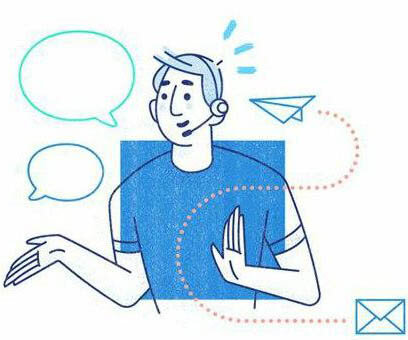
Сергей Семичёв
Автор сайта
Задать вопрос
Как найти удаленные Android приложения и игры и восстановить их
В 2015г. на Google Play можно было скачать более 1.5 млн. приложений и игр. Пользователи Android часто без разбору устанавливают приложения, а спустя время удаляют за ненадобностью. Но что делать, если вы хотите вернуть что-то, но не можете вспомнить название?
Специально для таких незадачливых пользователей Google хранит список всех когда-либо установленных приложений и игр даже после удаления. Там же окажутся приложения, установленные на старых девайсах, при условии, что вы используете тот же Google аккаунт.
Полный список можно посмотреть в аккаунте на Google Play. Откройте приложение Google Play на своем Android телефоне или планшете и нажмите на кнопку меню (3 горизонтальные линии в верхнем левом углу). Далее коснитесь «Мои приложения & игры.» Затем нажмите кнопку «Все» и вы увидите все названия.
Клик по удаленному приложению приведет вас на его страницу в Google Play, откуда вы и сможете его переустановить. Если вы не хотите засорять список удаленными приложениями или играми, то нажмите на X в правом верхнем углу.
P.S.
: Руководство было сделано на основе смартфона с шаблонной ОС Android 6.0.1 Marshmallow. На девайсах с другой операционкой все может выглядеть иначе.
Как найти удаленные Android приложения и заново установить их
1. Откройте Google Play на своем Android девайсе.
2. Нажмите на кнопку меню.
3. Перейдите в Мои приложения & игры.
4. Коснитесь таба All.
5. Вот и все: вы сразу увидите удаленные приложения, поскольку напротив его названия не будет зеленой надписи Installed. Клик на удаленное приложение позволит быстро его восстановить, а на кнопку X справа — окончательно удалит из списка после подтверждения действия.
Если приложение или игра на вашем android-устройстве были удалены (специально или непреднамеренно), возможно вы захотите вернуть их обратно. Восстановить удаленное приложение на Андроид можно с помощью нескольких простых действий.
Но давайте сначала рассмотрим возможные причины удаления
:
- Случайное удаление программы или игры.
- Приложение было удалено специально, и вы со временем решили его восстановить, но не помните его названия.
- Смартфон или планшет были восстановлены к заводским настройкам, что привело к удалению всех установленных программ.
- Воздействие вирусов является одной из основных причин повреждения файлов приложений.
- Антивирусное программное обеспечение, которое имеет разрешение на изменение других приложений и их данных, может удалить какие-либо файлы или компоненты программы, если сочтет их подозрительными.
Как вернуть удаленное приложение на Андроид смартфоне или планшете
1.
В первую очередь нужно открыть приложение Google Play на вашем устройстве и перейти на главную страницу.
2.
В левом вернем углу нажмите кнопку в виде трех линий.
4.
Нажмите на вкладку «Все».
Здесь вы увидите список приложений, которые когда-либо устанавливались на вашем устройстве. Напротив инсталлированных приложений будут надписи «Установлено» или «Обновить». Удаленные приложения будут иметь отметку «Бесплатно» или предложение о покупке, если программа платная.
Приложения, связанные с вашей учетной записью Google Play, будут отсортированы по времени их загрузки. Т.е. самые «свежие» приложения и игры, которые вы устанавливали, будут находиться вверху, а ваши первые программы будут внизу списка.
5.
Выберите необходимое приложение или игру и произведите установку.
Если вы не можете найти нужное приложение в списке, убедитесь, что вы используете именно ту учетную запись, которая была основной при установке программы в прошлом.
Также причиной отсутствия приложения в истории установок может быть удаление его из Google Play для всех пользователей. В этом случае восстановить программу можно только скачав apk-файл со стороннего ресурса.
Суть этого способа по восстановлению удаленных Android-приложений сводится к поиску и переустановке программ. Для более продвинутого резервного копирования и восстановления можно использовать специальные программы, например App Backup & Restore.
СОХРАНЕНИЕ ПРОГРЕССА:
1. Для корректной рабо
Как восстановить удалённые приложения на андроид – info-effect.ru
На чтение 2 мин. Опубликовано
Привет! Сегодня я покажу вам как восстановить удалённые приложения на андроид. Вы удалили приложение со своего смартфона и хотите быстро его восстановить? Данная инструкция вам в помощь. Всё очень просто и быстро! Смотрите далее! ![]()
Как восстановить удалённые приложения на андроид
![]() Рассмотрим два варианта. 1. Вы удалили приложение с рабочего стола (главного экрана), то есть не полностью, и теперь хотите найти его или восстановить. Откройте на своём смартфоне приложение Google Play. Как открыть гугл плей маркет на телефоне. На главной странице, вверху слева, нажмите на кнопку Меню.
Рассмотрим два варианта. 1. Вы удалили приложение с рабочего стола (главного экрана), то есть не полностью, и теперь хотите найти его или восстановить. Откройте на своём смартфоне приложение Google Play. Как открыть гугл плей маркет на телефоне. На главной странице, вверху слева, нажмите на кнопку Меню.
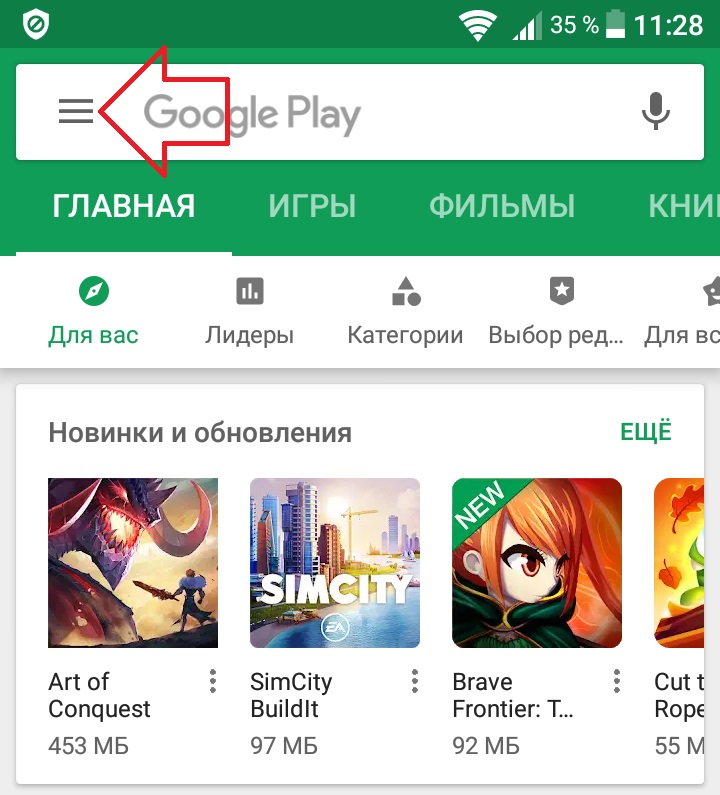
В открывшемся окне, нажмите на вкладку Мои приложения и игры.
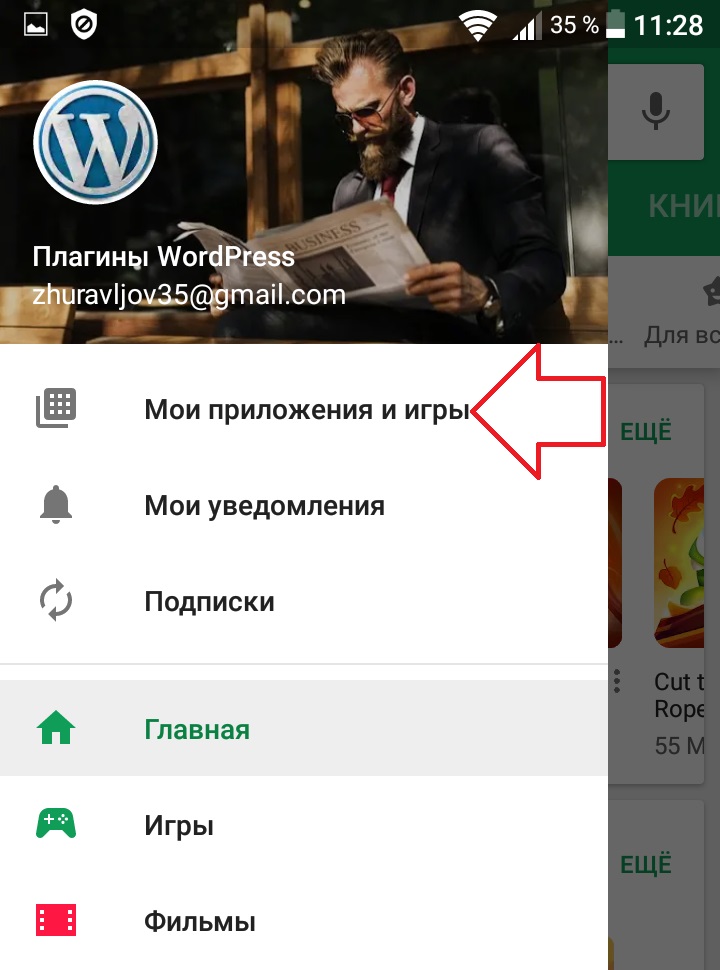
Далее, на странице всех приложений, вверху перейдите на вкладку Установленные. Здесь отображаются все приложения, которые установлены на вашем смартфоне. Вы можете найти своё приложение в данном списке и Открыть его.
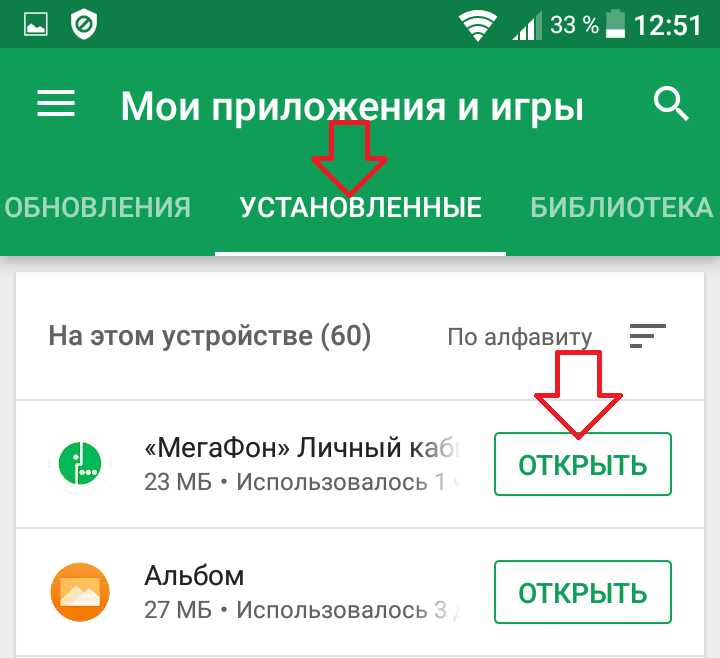
![]() Второй вариант. 2. Вы полностью удалили приложение со своего телефона и хотите его заново восстановить. В этом случае, перейдите вверху на вкладку Библиотека. Здесь будут отображаться приложения, которые были недавно установлены на вашем смартфоне. Вы можете найти здесь своё приложение и заново Установить и восстановить.
Второй вариант. 2. Вы полностью удалили приложение со своего телефона и хотите его заново восстановить. В этом случае, перейдите вверху на вкладку Библиотека. Здесь будут отображаться приложения, которые были недавно установлены на вашем смартфоне. Вы можете найти здесь своё приложение и заново Установить и восстановить.
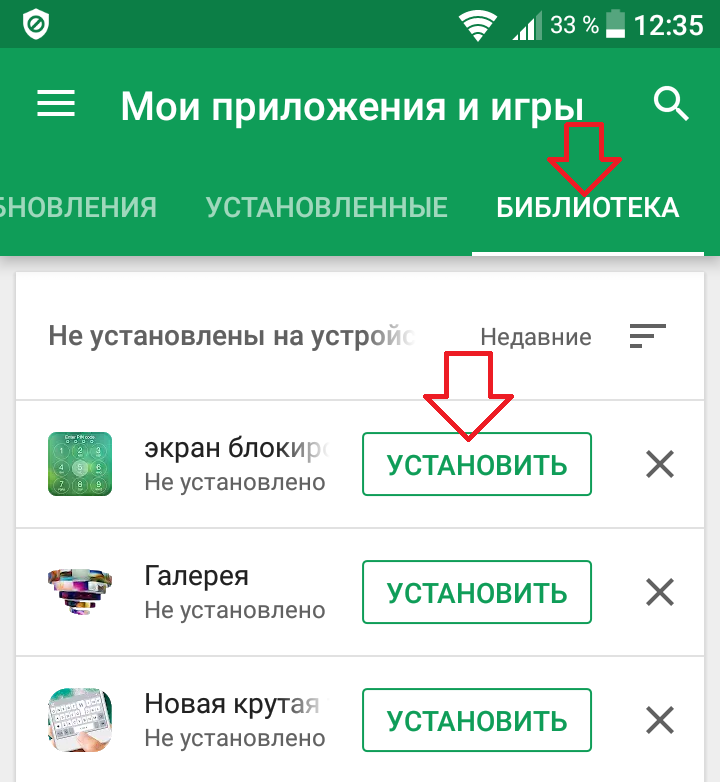
Если два предыдущих варианта вам не помогли, то просто перейдите на главную страницу гугл плей, найдите своё приложение через поиск и установите на свой телефон.
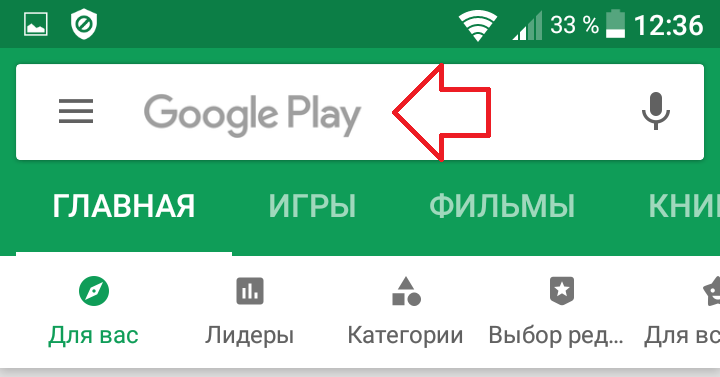
Всё готово! Вот так просто и быстро вы можете восстановить удалённые приложения на андроид.
Остались вопросы? Напиши комментарий! Удачи!
Как восстановить удаленные приложения на Андроид
При использовании современных смартфонов на операционной системе Android пользователи зачастую устанавливают множество дополнительного софта, который как является развлекательным, так и помогает оптимизировать работу устройства, организовать собственный интерфейс, общаться с пользователями онлайн и для многих других целей.
При этом достаточно часто возникают ситуации, когда с телефона каким-либо образом удаляются приложения.
Распространенные причины потери приложений
Это происходит по нескольким сценариям:
- Покупка нового телефона. Обновление приложений, чистка ненужных, среди которых был случайно удален важный софт;
- Случайное удаление программ через рабочий стол, когда пользователь хотел переместить иконку, но она была удалена через корзину;
- Потеря программ после Hard Reset операционной системы. В данном случае все данные удаляются и владелец телефона получает пустую ОС с софтом и настройками, которые были по умолчанию с завода;
- Софт был удален или поврежден вирусами;
- Приложения удалил случайный пользователь, который временно завладел телефоном, планшетом.
На практике перечисленных и других ситуаций встречается достаточно много. И большинство пользователей после этого задаются однотипным вопросом: «Как восстановить удаленные приложения на Андроид и возможно ли это вообще?». Мы готовы сразу Вас обрадовать и однозначно подтвердить, что восстановление возможно. Оно выполняется гораздо проще, чем в ситуациях с потерянными файлами.
Варианты восстановления программ
Сегодня известно несколько способов восстановления удаленных приложений на Андроид. Первым и наиболее сложным вариантом является алгоритм, по которому восстанавливаются удаленные с ОС файлы (программы, музыка, фото, видео, заметки и многое другое). Однако, важно отметить, что для приложений эффективнее использовать вариант с применением Google Play. Это наиболее эффективный метод, который выполняется легко и подойдет как опытным пользователям, так и новичкам.
Восстановление через Google Play
Для начала работы подходит стандартное приложение Гугл Плэй. На глобальных версиях операционной системы данный софт является штатным. Его скачивание может понадобиться только на ОС, где отсутствует Гугл пакет приложений. Чаще такие ситуации встречаются на версиях телефонов для Китайского рынка.
Алгоритм восстановления
После входа в Google Play необходимо выполнить следующие действия:
- Перейдите в меню. В мобильной версии оно отображено значком с тремя горизонтальными линиями;
- Выберите раздел «Мои приложения и игры». Далее вкладку «Все». Тут Вы увидите весь софт, установленный на Вашем устройстве. Если программа или игра установлена, то рядом будет фигурировать надпись «Установлено» или «Обновить», если есть свежее обновление.
- Чтобы найти удаленное приложение, можно воспользоваться фильтром. Например, «Бесплатные», «Платные». Также можно использовать дату установки, если Вы ее помните.
- В списке найдите удаленные приложения и установите их заново. В некоторых случаях возможно и восстановление данных, если они не были очищены с памяти телефона.
Особенности восстановления и нюансы
- Если на смартфоне или планшете нет Гугл Плэя, то Вы можете его установить файл типа apk. Скачать его можно как на официальных сайтах, так и на профильных форумах.
- Если в списке приложений нет удаленных программ и игр, то рекомендуем убедиться, что Вы ищите софт через нужный Google-аккаунт. При необходимости перелогиньтесь на правильную учетную запись. Зачастую на устройстве может иметься несколько аккаунтов;
- Вернуть дополнительные данные с приложения можно через восстановление файлов. Данные статьи Вы можете найти на нашем ресурсе, где будут подробно описаны все шаги.
При правильном выполнении алгоритма Вы восстановите все удаленные приложения. При этом не имеет значения удалили Вы их случайно или посчитали, что они больше не понадобятся. Мы рады предоставить Вам полезную помощь и видеть Вас в числе наших читателей.
Как восстановить удаленное приложение на андроиде
Приложения, установленные на Android, часто исчезают по разным причинам, таким как непреднамеренное удаление, сброс к заводским настройкам, вирусная атака и некоторые другие причины. Во всех этих случаях приложение в конечном итоге удаляется с устройства, и владелец устройства должен страдать от потери данных.
Способ 1. Восстановить удаленные приложения через Play Store
Google Play предоставил пользователям более 1,5 миллионов приложений и игр на выбор. Пользователи устанавливают и удаляют приложение в соответствии со своими требованиями каждый день. Play Store хранит полную историю всех приложений, которые установлены и удалены с вашего устройства. Чтобы узнать, как найти удаленные приложения на Android, а затем восстановить удаленные приложения, вы можете следовать приведенному ниже руководству:
Шаг 1. Зайдите в Google Play и нажмите на Меню
Перейдите в Google Play Store и войдите в систему, используя свою учетную запись Google. На главном экране приложения нажмите на 3 горизонтальные линии, которые являются значком для «Меню».
Шаг 2. Выберите «Мои приложения и игры»
В меню выберите «Мои приложения и игры». Восстановление удаленных приложений через Play Store.
Шаг 3. Нажмите на все вариант
На следующем экране будут отображены все установленные приложения. На экране рядом с опцией Установлено, вы увидите другую опцию, которая говорит Все. У опции all есть полная история и запись всех предыдущих приложений, которые были установлены из той же учетной записи. Вы сможете увидеть приложения, которые вы установили на других устройствах, из своей учетной записи Google.
Найти приложение для Android История удаления Восстановить удаленные приложения.
Шаг 4. Найдите удаленные приложения и нажмите «Установить»
Ищете приложение, которое было недавно удалено или удалено с вашего телефона Android. Как только вы найдете удаленное приложение, нажмите на него, а затем выберите вариант «Установить», чтобы вернуть его на свой телефон.
Play Store снова загрузит приложение и установит его на ваше устройство. Вы также можете восстановить все данные приложения, разрешив приложению восстановить файлы резервной копии. Это самый простой и легкий способ восстановить удаленные приложения.
Способ 2. Как восстановить данные удаленных приложений с PhoneRescue для Android
Мы абсолютно надеемся, что вы успешно восстановили удаленные приложения с помощью метода 1. Но хорошо, если вы не смогли сделать это с помощью метода 1, поскольку у нас есть способ помочь вам восстановить важные данные, хранящиеся в этих приложениях.
Что вам нужно, так это профессиональный инструмент восстановления данных Android – PhoneRescue for Android, который является одним из лучших инструментов восстановления данных Android, который может помочь вам восстановить данные всех потерянных приложений всего несколькими щелчками мыши.
Кроме того, он обладает столь многими выдающимися характеристиками, которые охватывают самый высокий в мире показатель восстановления и 100% безопасность, самый широкий охват файлов, которые можно восстановить, самую быструю скорость восстановления, простую работу и многое другое. Имея множество преимуществ, вы можете загрузить PhoneRescue for Android и следовать этому руководству, чтобы с легкостью восстанавливать данные удаленных приложений.
Наконец, надеюсь, что вы восстановили удаленные приложения с помощью метода 1, но если вам не удалось найти эти приложения обратно, вы также можете использовать PhoneRescue for Android, чтобы восстановить потерянные данные приложения. Просто порекомендуйте это руководство своим друзьям и родственникам, если они сделали то же самое и теперь пытаются каким-то образом найти историю удаления приложений Android.
Как восстановить удаленные приложения на Android | Google Play
Как найти приложения, которые вы удалили на устройстве Android: можно ли для Samsung Galaxy и других моделей восстановить удаленные приложения, которые были удалены давно или утеряны после аппаратного сброса?
Содержание :
Основные причины удаления приложений
Телефонные приложения удаляются по ряду причин. Мы собираемся рассмотреть следующие случаи:
- Покупка нового телефона: вам нужно сразу восстановить все настройки, подключить свою учетную запись Google и переустановить все приложения.
- Удаление приложений после сброса к заводским настройкам: после выполнения сброса до заводских настроек ваше устройство будет восстановлено до исходного состояния с настройками по умолчанию и без приложений, кроме предустановленных.
- Вы давно удалили приложения и решили восстановить их, но не можете вспомнить названия нужных приложений.
- Приложения были удалены случайно или пользователь не участвовал в удалении. Приложения нужно найти и восстановить.
- Вирусы удалили или повредили приложения.
Как видите, есть разные причины, по которым вы можете захотеть восстановить удаленные приложения, и, к счастью, восстановить удаленные приложения намного проще, чем файлы. Для этого вам не потребуются дополнительные программы восстановления Android. Вам просто нужно выполнить несколько простых шагов, которые мы собираемся здесь описать.
Как восстановить удаленные приложения на Android через Google Play
Видеогид о том, как проверить недавно удаленные приложения и восстановить их через Play Market:
Google Play подходит для восстановления приложений на смартфоне или планшете.Вам не нужно загружать его, так как он предустановлен на устройствах Android.
1. Откройте приложение Google Play
Найдите Google Play в списке приложений вашего телефона. Это можно сделать через строку поиска вашего устройства.
Примечание : Если вы не можете найти Google Play на телефоне, загрузите файл apk из стороннего источника, например apkmirror.
2. Запустите Google Play на телефоне
Откройте Google Play и щелкните значок с тремя линиями.Откроется главное меню приложения.
3. Найдите раздел «Мои приложения и игры»
Чтобы найти удаленные приложения, перейдите на вкладку «Мои приложения и игры». Все приложения, в том числе те, которые были удалены, и те, которые установлены на телефоне в данный момент, перечислены во вкладке «Все». Если приложение уже установлено, рядом с ним вы увидите слова «Установлено» или «Обновления».

4. Найти удаленные приложения
Вы можете найти удаленные приложения во вкладке «Библиотека».Если вы хотите найти старое приложение, его проще найти по дате установки. Вы можете найти самые новые приложения вверху списка, а самые старые — внизу, или наоборот, в зависимости от способа сортировки списка.
 Как найти удаленные приложения через учетную запись Google Play
Как найти удаленные приложения через учетную запись Google Play
Примечание : Если вы не можете найти удаленное приложение, убедитесь, что вы используете правильную учетную запись Google. Попробуйте проверить, есть ли у вас другие учетные записи Google, и при необходимости войдите в систему еще раз.
5. Восстановить необходимые приложения для Android
Найдите нужные элементы в списке. Чтобы восстановить удаленные приложения, просто нажмите кнопку «Установить» и установите их одно за другим.
Как восстановить приложения: вопросы и ответы
Я случайно удалил старое приложение (платную версию) из своей учетной записи библиотеки Google, и теперь я не могу его загрузить или найти где-либо вообще. Можно ли отменить удаление из библиотеки Google и восстановить приложение?
Платное приложение привязано к вашей учетной записи Google, и вам не придется платить за него снова, если вы переустановите его.В некоторых случаях, если между установкой и удалением прошло совсем немного времени, через некоторое время вы получите возмещение. Если это не так и вам по-прежнему предлагается заплатить за приложение при использовании вашей учетной записи, обратитесь в службу поддержки.
Я удалил системные приложения «Телефон» и «Контакты» на своем смартфоне Samsung Galaxy. В результате связь была потеряна. Показывает сообщение об ошибке «android process acore». Что я должен делать? Не могу переустановить приложения.
Есть два варианта:
- Загрузите системные приложения для своей прошивки;
- Выполните полный сброс на Android, но не забудьте сначала сохранить личные данные на карту памяти.
Если я удалю игру, могу ли я снова загрузить ее и продолжить играть с того места, где был?
Вы снова сможете скачать игру.Если вы скачали его через Google Play, он будет сохранен в библиотеке «Мои приложения».
Что касается настроек и сохранений, это зависит от того, где хранились сохранения игры. Если они хранились на вашем устройстве, вы, вероятно, не сможете их восстановить. Если они хранились на игровом сервере, вы сможете их восстановить.
Как мне восстановить системные приложения, которые я удалил?
Некоторые приложения можно загрузить из Google Play (или любого другого источника) и установить вместо удаленных.
- Выполните полный сброс.
Примечание. Аппаратный сброс не поможет, если вы удалите что-то важное с root-доступом. В этом случае у вас есть 2 варианта:
- Возьмите нужные файлы из резервной копии (если есть) и с помощью Root Explorer поместите их в каталоги, из которых они были удалены;
- Найдите копии удаленных данных в Интернете, но имейте в виду, что некоторые системные файлы могут быть разработаны для определенных характеристик устройства, таких как модель процессора и разрешение экрана.
Как мне найти приложения, которые были удалены из Play Market? Где их скачать?
Доступны и другие магазины приложений. Например, F-Droid — репозиторий бесплатного программного обеспечения. Если вы помните названия приложений, которые хотите установить, поищите их в Google.
При очистке телефона приложения были удалены вместе с корзиной.Я хочу восстановить приложение через Google Play, но Android сообщает, что программа уже установлена. Вщ мне нужно сбросить до заводских настроек, а потом все переустановить, или можно ли восстановить приложение без сброса?
- Если вы удалили предустановленные приложения без рута, они будут восстановлены после восстановления заводских настроек.
- Если вы установили приложение самостоятельно, оно не будет восстановлено с помощью сброса настроек.
- Вы можете найти недостающие apk-файлы (если они есть в телефоне), выполнив поиск в памяти телефона и на карте памяти.
,
Как восстановить удаленные приложения на телефоне или планшете Android
Вы случайно удалили все или некоторые из своих приложений Android и теперь пытаетесь найти их все в магазине Google Play? В этой статье мы покажем вам простой способ восстановить удаленные приложения на вашем телефоне или планшете Android.
Возможные причины удаленных приложений
Может быть много причин, по которым пользователи Android в конечном итоге удаляют приложения и хотят восстановить их снова.
- Нередки случаи, когда приложения удаляются непреднамеренно, те, кто это сделал, могут иметь к этому отношение.
- Возможно, вы восстановили заводские настройки телефона Android по умолчанию. Это удалит все второстепенные приложения и данные на вашем телефоне.
- Еще одна причина удаленных или поврежденных приложений — вирусы. Возможно, вы пробовали использовать инструмент для удаления вирусов, и эти сторонние инструменты могут в конечном итоге удалять приложения, одновременно удаляя вирусы и зараженные файлы с вашего устройства Android.
В любом случае, независимо от причины, есть способ восстановить удаленные приложения.
Восстановление удаленных приложений на телефоне или планшете Android
Выполните следующие действия, чтобы восстановить удаленные приложения и установить их обратно на свой телефон или планшет Android
1.Посетите магазин Google Play
На телефоне или планшете откройте Google Play Store и убедитесь, что вы находитесь на главной странице магазина.
2. Нажмите на трехстрочный значок
В магазине Google Play нажмите значок 3 Line, чтобы открыть меню.
3. Нажмите «Мои приложения и игры»
В меню нажмите на «Мои приложения и игры».
4. Нажмите на вкладку «Библиотека»
Вы увидите три вкладки — «Обновления», «Установленные» и «Библиотека», нажмите «Библиотека».На вкладке «Библиотека» вы увидите полный список удаленных приложений; приложения, которые вы загрузили, но больше не находятся на вашем устройстве.
5. Переустановите удаленные приложения
Вам нужно будет просмотреть список удаленных приложений и установить те, которые вы хотите восстановить.
Совет: Приложения в разделе «Библиотека» расположены в порядке их загрузки. Приложения, которые вы удалили последним, будут вверху списка, а приложения, которые вы удалили некоторое время назад, будут внизу.
Надеюсь, это поможет вам восстановить удаленные приложения и переустановить их обратно на устройство Android.
Связанные
- Как восстановить удаленные фотографии на телефоне или планшете Android
.
Добавить и удалить представления в Android динамически?
Переполнение стека
Товары
- Клиенты
- Случаи использования
Переполнение стека
Общественные вопросы и ответыКоманды
Частные вопросы и ответы для вашей командыпредприятие
Частные вопросы и ответы для вашего предприятияработы
Программирование и связанные с ним возможности технической карьерыТалант
Нанять технических талантовреклама
Обратитесь к разработчикам по всему миру
,